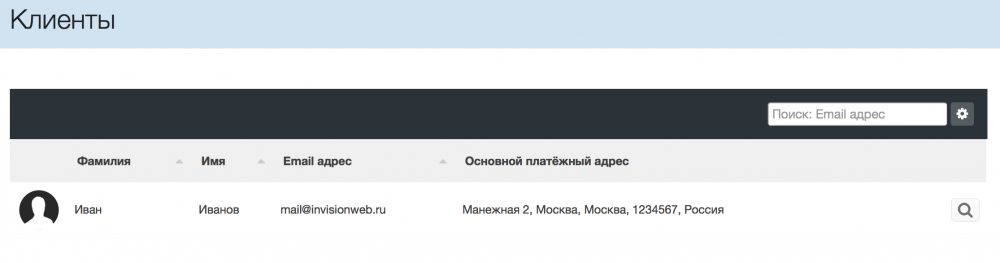В Магазине вы с лёгкостью можете взглянуть на общую платёжеспособность и перспективность каждого клиента. Вы можете посетить список всех клиентов в вашем админцентре на странице Магазин > Клиенты > Клиенты.
Информация о клиенте
При открытии данной страницы вы увидите список всех существующих клиентов приложения Магазин. Вы можете просмотреть подробную информацию о любом клиенту кликнув на иконку лупы, расположенную справа напротив клиента.
Это даст вам возможность просмотреть текущее состояние клиента к Магазине, как показано на изображении ниже. Отсюда вы можете добавлять счета, создавать запросы поддержки, добавлять заметки и многое другое.
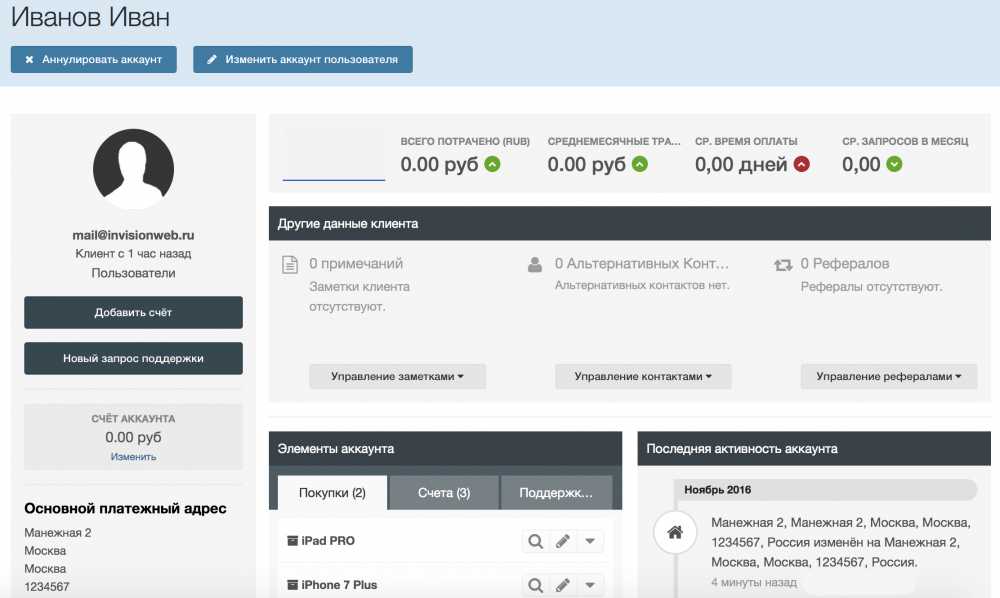 Подробная информация о клиенте
Подробная информация о клиенте
Альтернативные контакты
Одной из важных областей этой страницы является управление альтернативными контактами. В этой области вы увидите список пользователей вашего сайта, кто также может управлять этим аккаунтом клиента. Контакты могут быть добавлены как из этой области, так и сам клиент может добавить альтернативные контакты из своей клиентской области (рассмотрим эту возможность в другой инструкции).
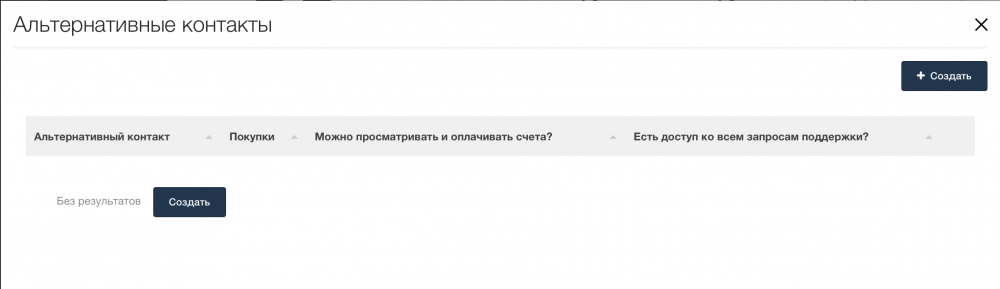 Добавление альтернативного контакта клиента
Добавление альтернативного контакта клиента
Вы можете создать новый Альтернативный контакт для клиента с помощью кнопки "Создать", расположенной во всплывающем окне справа сверху, или удалить/изменить один из них с помощью кнопок, расположенных справа от необходимого контакта.
При добавлении нового Альтернативного контакта, вы сможете ввести его имя в специально автозаполняемое поле и свзать создаваемый контакт с какой-либо покупкой, что не обязательно. К тому же вы сможете активировать некоторые параметры, которые будут доступны создаваемому контакту.
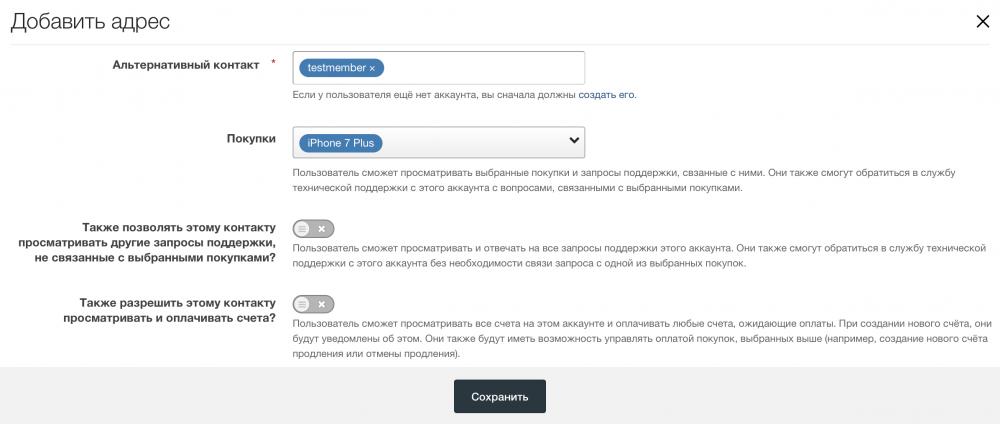 Указание пользователя, имеющего доступ к покупкам клиента
Указание пользователя, имеющего доступ к покупкам клиента